
Innholdsfortegnelse:
- Forfatter John Day [email protected].
- Public 2024-01-30 11:25.
- Sist endret 2025-01-23 15:02.

Nå har du hørt om bokser som åpnes når de oppdager et bank. la oss lage en som åpnes når du tenner telefonens LED på den!
Nei? egentlig? Det er faktisk ganske praktisk og kan brukes som festrekvisita eller den ultimate pakken til en julegave. Ikke bekymre deg. Jeg tar tak i hånden din og leder deg gjennom prosessen med å bygge denne magiske boksen.
ANSVARSFRASKRIVELSE: Dette prosjektet fungerer, men du bør bruke en egen strømkilde for servoen. husk dette når du bygger dette. Gjør som jeg sier/skriv ikke gjør det du ser!
Trinn 1: Få alle tingene


For å bygge denne fantastiske taushetsboksen må du ha:
-En arduino mikrokontroller
-1000 Ohm motstand
- 1 lysdetekterende motstand (LDR) kan ha hvilken som helst størrelse eller form så lenge den oppdager normalt innendørs / utendørs lys
- 1 9V batteri eller powerbank for å drive din arduino (du kan også bruke den bærbare datamaskinen til å drive den og lese seriekommunikatoren.)
- 1 mikroservo eller motor som er i stand til nøyaktig bevegelse
- En helt tilpasset og fantastisk eske med et hengslet lokk
- 1 litt ekstra metall
- 1 stykke tresnitt som bildene ovenfor antyder (enten figursag eller laserskjæring)
Og til slutt, men viktigst:
- 1 rulle med tape
Lenker legges til senere
Trinn 2: Boksen


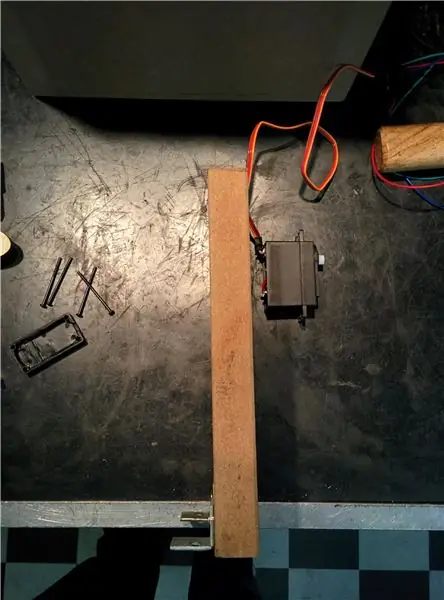

Boksen du bruker kan i utgangspunktet være hvilken som helst boks som hengsler på den ene siden.
hvor fikk jeg boksen min? En venn av meg er en snekker og var fantastisk nok til å lage denne boksen til meg! Jeg la til noen hengsler og monterte lokket.
Hvis du vil vite hvordan du lager en boks som denne (eller en bedre), kan du se på denne instruksen:
Trinn 3: Koble den til
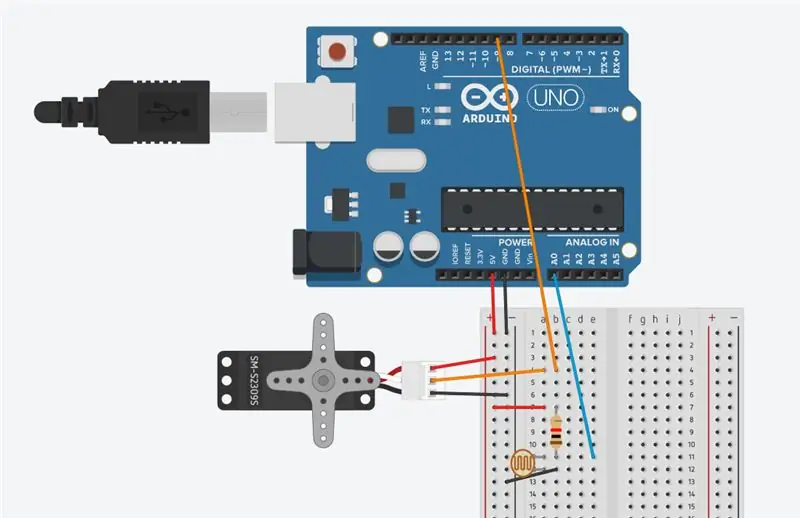
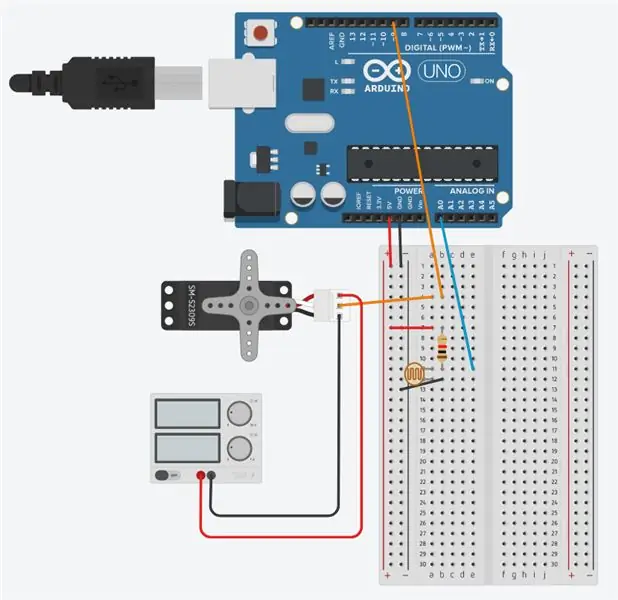
Kablingene til denne lille fyren er virkelig ikke noe spesielt. den bruker en enkel spenningsdelerkrets for lyssensoren og en enda mindre komplisert krets for servoen.
Dette er punktet der boksen min ikke følger instruksjonene jeg gir. Jeg har ikke en separat strømforsyning for servoen, så jeg må bruke forsyningspunktene på arduinoen. Problemet med dette er at når låsen får noen form for belastning på den, begynner den å trekke for mye strøm for arduinoen som får arduinoen til å krasje. vær så snill, husk dette.
Løsningen på dette er dette oppsettet. bruker en 6V (1A) strømforsyning for å drive servoen som vist på det andre bildet
Trinn 4: Koder det
Nå bytter dette programmet mellom åpent og lukket og bruker forsinkelsen (); kommando i arduino IDE. Det ville være bedre å bruke et program som bruker millis (); kommando, men det ville også gjøre det litt mer av et mareritt å kode det.
Koden lever her i tekst, men du kan også laste ned.ino -filen her
/ * - Flashbox v1.0.0 - */
/*
* Forfatter: Frank Tuk * Dato for opplasting: 9-1-2018 * Du er velkommen til å bruke dette programmet i produktene dine * *
/Servo relatert
#include Servo lockservo; // legge til en servo i programmet som heter: LockServo // Tilkoblingsvariabler int servo = 9; // Pin brukes til å fortelle servoen hvilken posisjon du skal gå til. int sens = A0; // Pin brukes til å måle verdien av lyssensoren vår.
// variabler for programmet.
int sensval = 0; // Denne variabelen brukes til å lagre verdien av lyssensoren. int sensval_old = 0; // Du gjettet det, denne brukes til å lagre tidligere verdier. boolsk tilstand = falsk; // Lagrer tilstanden til låsen, bytter den mellom falsk og sann (sann er åpen og falsk lukket) int val = 10; boolsk servoState = false;
ugyldig oppsett () {
Serial.begin (9600); // Starter den serielle skjermen slik at vi kan se inne i arduinohjernen. pinMode (servo, OUTPUT); // sørge for at pinnen for servoen vet at den må sendes ut. pinMode (sens, INNGANG); // å gjøre sensoren til en faktisk sensor lockservo.attach (servo); // Forteller arduinoen til hvilken pin servoen vår er koblet til
// Nå, for å sikre at boksen vet hvor den er.
lockservo.write (165); forsinkelse (1000); lockservo.write (10); }
void loop () {
sensval_old = analogRead (sens); Serial.println (""); Serial.print ("Måling …"); Serial.println (sensval_old); forsinkelse (500); if (sensval_old> 700) {state =! state; servoState =! servoState; sensval = analogRead (sens); Serial.print ("lås endrer tilstand ved:"); Serial.println (sensval); forsinkelse (1000); } annet {forsinkelse (250); }
if ((servoState == false) && (val == 10)) {
val = 165; lockservo.write (val); forsinkelse (500); Serial.println ("Lås lukket, lukkende servo"); } annet hvis ((servoState == false) && (val == 165)) {forsinkelse (250); Serial.println ("Lås lukket"); } annet hvis ((servoState == true) && (val == 165)) {val = 10; lockservo.write (val); forsinkelse (500); Serial.println ("Lås åpen, servo som åpnes"); } annet {forsinkelse (250); Serial.println ("Lås åpen"); }}
Trinn 5: Sett elektronikken inn i esken
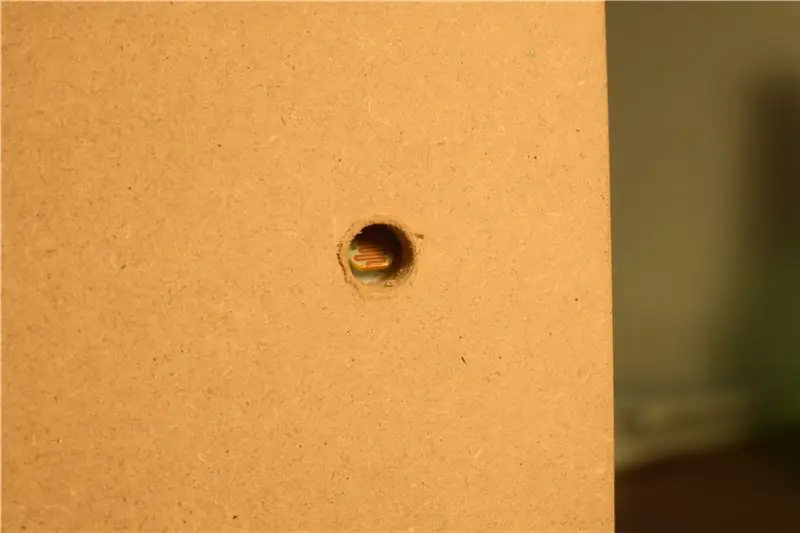

Å installere servolås og sensor i boksen er ganske enkelt.
først: skru trestykket for låselåsen på servoen
andre: installer servoen i blokken og skru denne blokken inn i bunnen av esken.
tredje: skru låsen inn i lokket
Jeg velger å dumpe brødbrettet mitt inne i esken og la de resterende ledningene til arduino gå mellom lokket og esken. dette gjør det bare lettere å lukke lokket og fortsatt koble til arduinoen. (du vet, bare for å sikre at jeg ikke låser meg selv ute.)
Trinn 6: Test det
Ja! du må teste det. det var der jeg fant ut at jeg ikke kunne levere nok strøm gjennom arduinoen og burde ha brukt en separat strømforsyning for servoen.
Hvorfor kom jeg over dette under forsamlingen og ikke tidligere? A: Jeg var veldig utålmodig. B: den virkelige grunnen.
Da jeg testet oppsettet, testet jeg det uten lokk for å se hva låsen gjorde. Da jeg testet det igjen med lokket fant jeg ut at servoen trekker mer strøm under belastning.
Så. vær HELT sikker på at du har et helt feilfritt arbeidsoppsett for å sikre at du ikke låser deg selv ut av din egen eske.
Trinn 7: Fortjeneste! og konklusjon

Det er det! du er ferdig! Og mann, gi deg selv en klapp på skulderen fordi du klarte å komme deg gjennom dette instruerbare!
Ta kontakt med meg hvis du har spørsmål eller kommentarer!
Anbefalt:
Ta flotte bilder med en iPhone: 9 trinn (med bilder)

Ta flotte bilder med en iPhone: De fleste av oss har med oss en smarttelefon overalt i disse dager, så det er viktig å vite hvordan du bruker smarttelefonkameraet ditt til å ta flotte bilder! Jeg har bare hatt en smarttelefon i et par år, og jeg har elsket å ha et greit kamera for å dokumentere ting jeg
Raspberry Pi -eske med kjølevifte med CPU -temperaturindikator: 10 trinn (med bilder)

Raspberry Pi-eske med kjølevifte med CPU-temperaturindikator: Jeg hadde introdusert bringebær pi (heretter som RPI) CPU-temperaturindikatorkrets i det forrige prosjektet. Kretsen viser ganske enkelt RPI 4 forskjellige CPU-temperaturnivå som følger.- Grønn LED ble slått på når CPU -temperaturen er innenfor 30 ~
Slik gjør du det: Installere Raspberry PI 4 Headless (VNC) med Rpi-imager og bilder: 7 trinn (med bilder)

Howto: Installere Raspberry PI 4 Headless (VNC) Med Rpi-imager og bilder: Jeg planlegger å bruke denne Rapsberry PI i en haug med morsomme prosjekter tilbake i bloggen min. Sjekk det gjerne ut. Jeg ønsket å begynne å bruke Raspberry PI igjen, men jeg hadde ikke tastatur eller mus på min nye plassering. Det var en stund siden jeg konfigurerte en bringebær
Slik demonterer du en datamaskin med enkle trinn og bilder: 13 trinn (med bilder)

Slik demonterer du en datamaskin med enkle trinn og bilder: Dette er en instruksjon om hvordan du demonterer en PC. De fleste grunnkomponentene er modulære og fjernes lett. Det er imidlertid viktig at du er organisert om det. Dette vil bidra til å hindre deg i å miste deler, og også i å gjøre monteringen igjen
Lyskasse fra resirkulerte materialer: 3 trinn
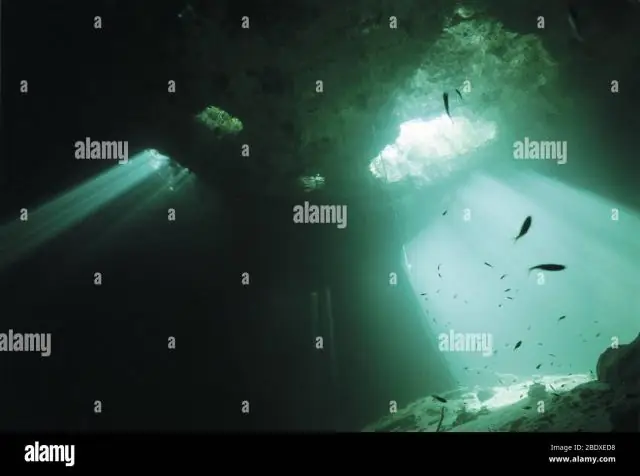
Lysboks fra resirkulerte materialer: Alle vet at de beste bildene er laget med dagslys … men når solen ikke skinner, hva kan vi gjøre? Bilder med en lysboks! :) Jeg har endelig laget lysboksen min med resirkulert materialer: esken med mitt påske -sjokoladeegg som ellers bestemoren min
